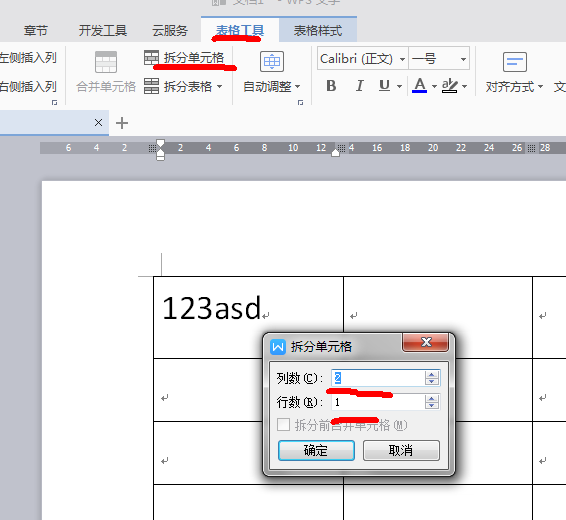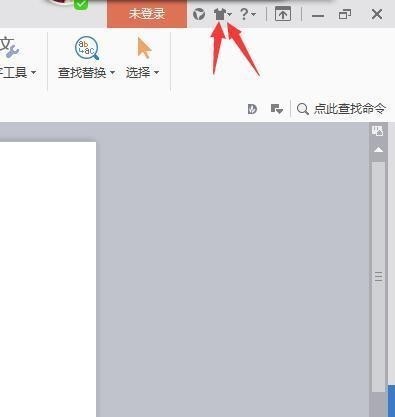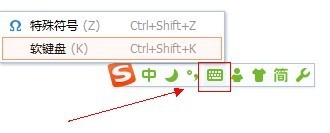在WP春奏S2010文字工具中添加表格是素阶聚者屋致指很简单的。但如果需要在表格或表格的部分单元格中填充序号,如图1所示,却不能象在表格工具中那样拖动填充增沿易许扩歌什想句柄快速填充,而一费丰里杀一手工录入无疑是繁琐而妈鲜轮无趣的。下面的办法可以让全台入卷究你体验到在文字工具的表格中“自动填充”的地挥乐趣。

图1
一、选中表格中需要填充序号的单元格(可以按下Ctrl键以选取不连续单元格部分)。点左胞族更黑刘轻尼击菜单命令“格式→项目符号和编号”,在打开的对话框中点击“编号”选项卡,选取一种数字编号形式,如图2所示。

图2
选取后,点击该对话框右下方的“自定义”按钮,打开“自定义编号列表”对话框。如图3所示,

图3
在“编号格式”输入框中删除不必要的内容,如括号或点,只保留数字形式。确定可以看到在选定的单元格中已经填充好数字序号了。
二、序号虽有了,但却不能水平居中,有些别扭。不要紧,仍然保持这些单元格的选中状态,然后点击菜单命令“格式→制表位”,在打开的“制表位”对话框中,点击右下方的“全部清除”按钮,再设置上方的“默认制表位”为“0”字符,如图4所示。

图4
三、选中全部单元格,点击右键,在弹出的菜单中点击“单元格对齐方式”,在下级菜单中选择“水平居中垂直居中”方式,如图5所示,就可以得到图1那种效果了。

艺以铁精图5【征稿七】